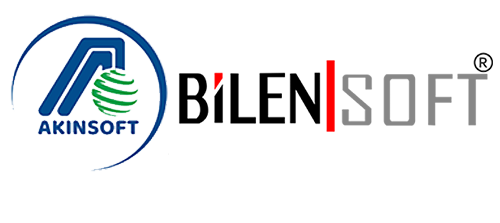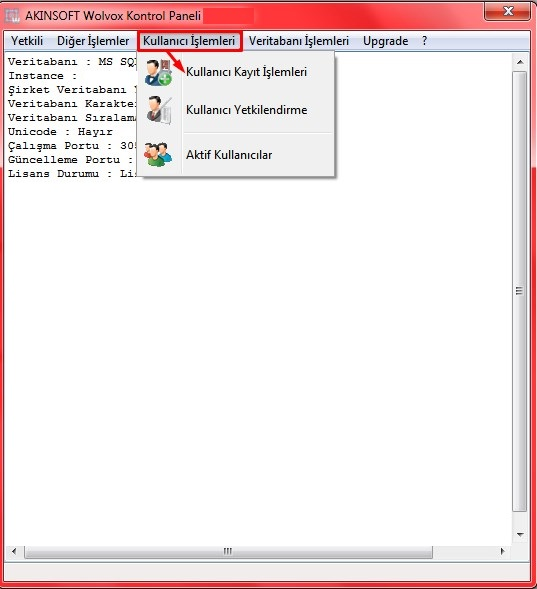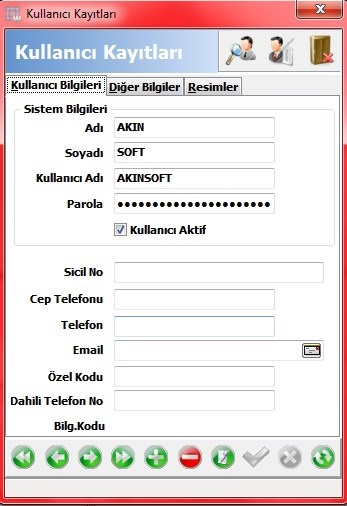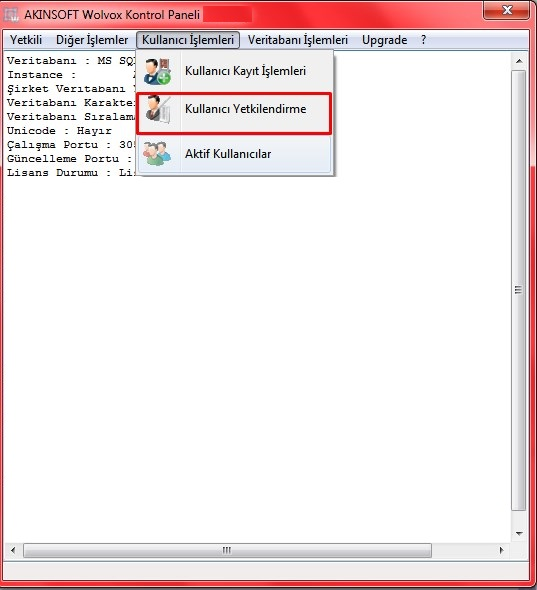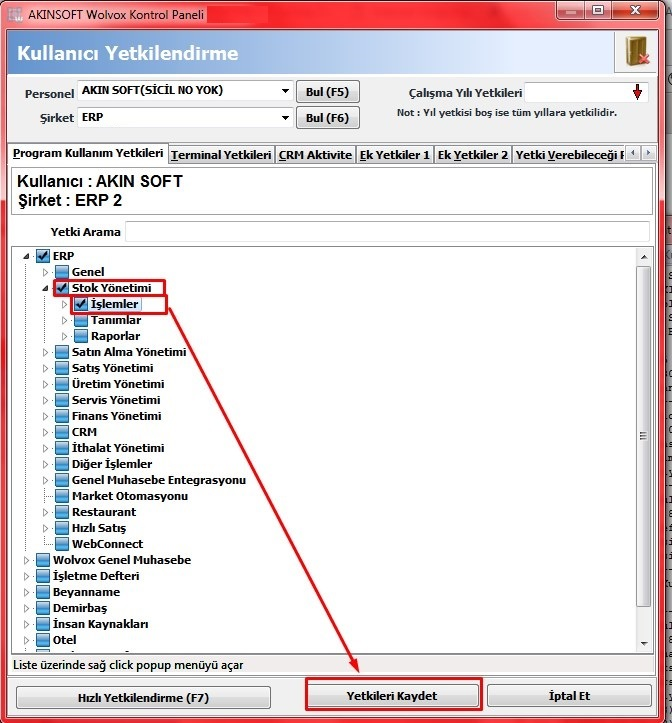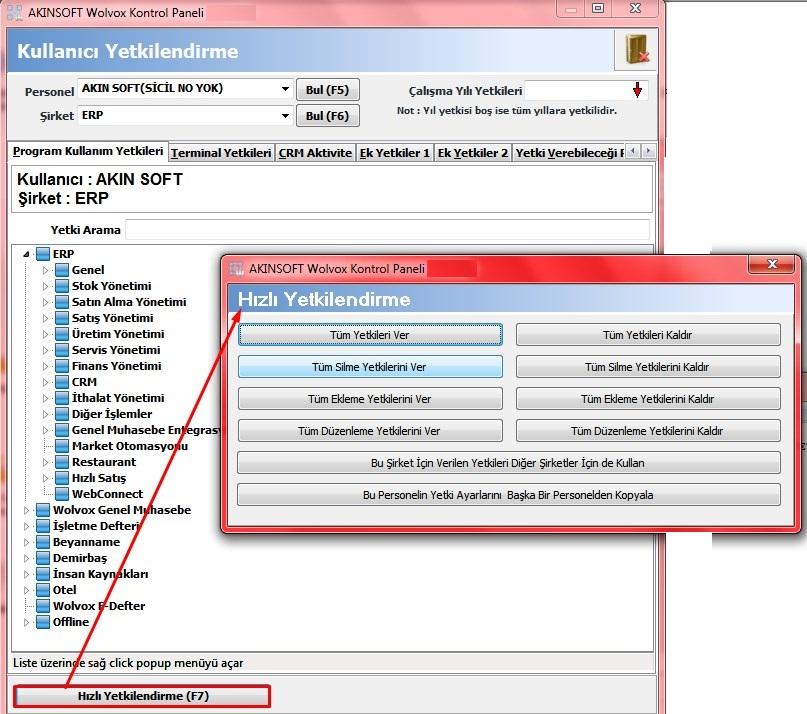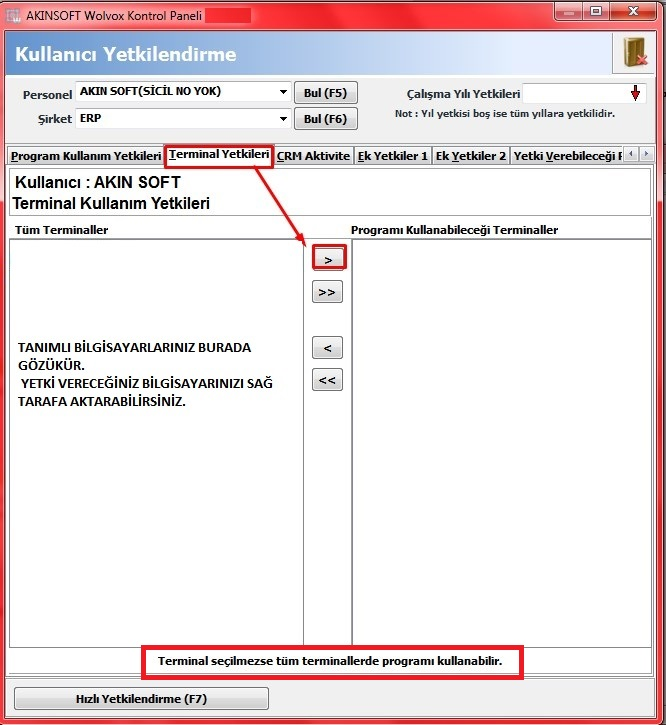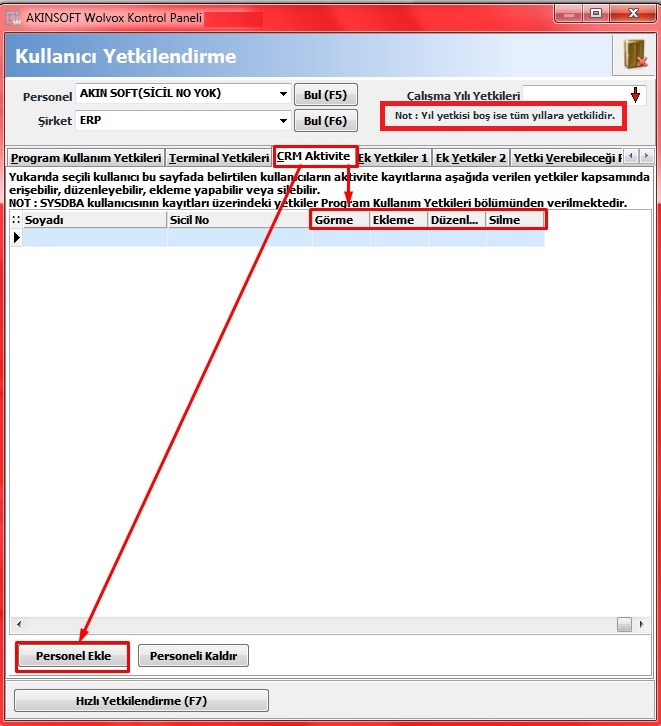WOLVOX ERP programını birden fazla bilgisayarda kullanıyorsanız, client bilgisayarlarda kullanıcı girişi yapmak için “Kullanıcı Kaydı ve Kullanıcı Yetkilendirme” işlemi için aşağıdaki adımları izleyebilirsiniz.
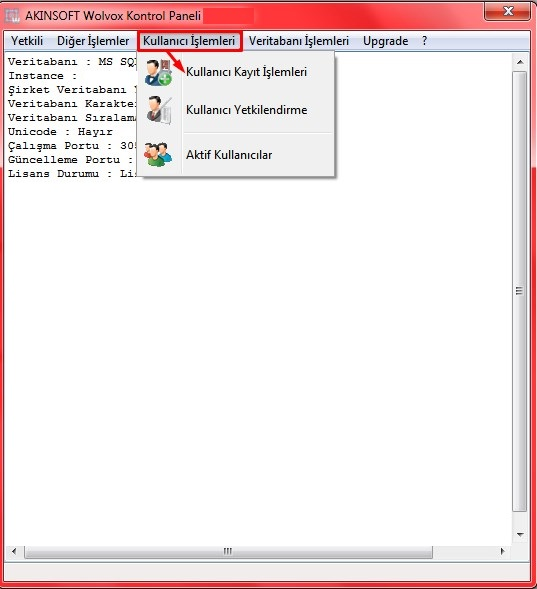
Ana Bilgisayarda Yapılacaklar:
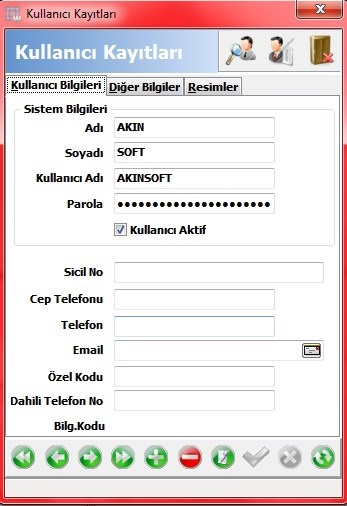
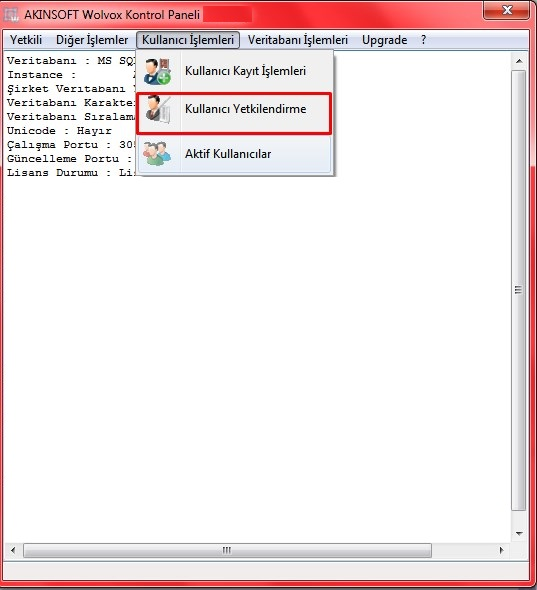
- Açılan ekranda kullanıcıya yetki vermek istediğiniz şirketi seçiniz ve alt tarafta yer alan yetkilerden vermek istedğiniz modül yetkilerini işaretleyerek "Yetkileri Kaydet"butonuna basınız.
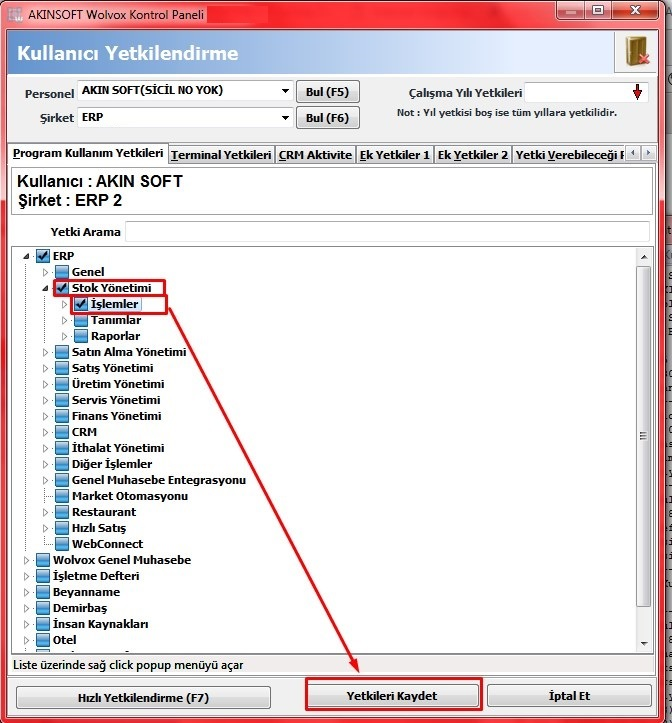
-
Hızlı Yetkilendirme menüsü yardımı ile tüm modüller için geçerli olmak koşulu ile ”Ekleme,Silme,Düzenleme” yetkilerini tek seferde verebilir veya daha önce yetki vermiş olduğunuz bir personelin yetkilerini bu personele verebilir ve daha önce yetki verdiğiniz şirketin yetkilerini diğer şirketlerinize verebilirsiniz.
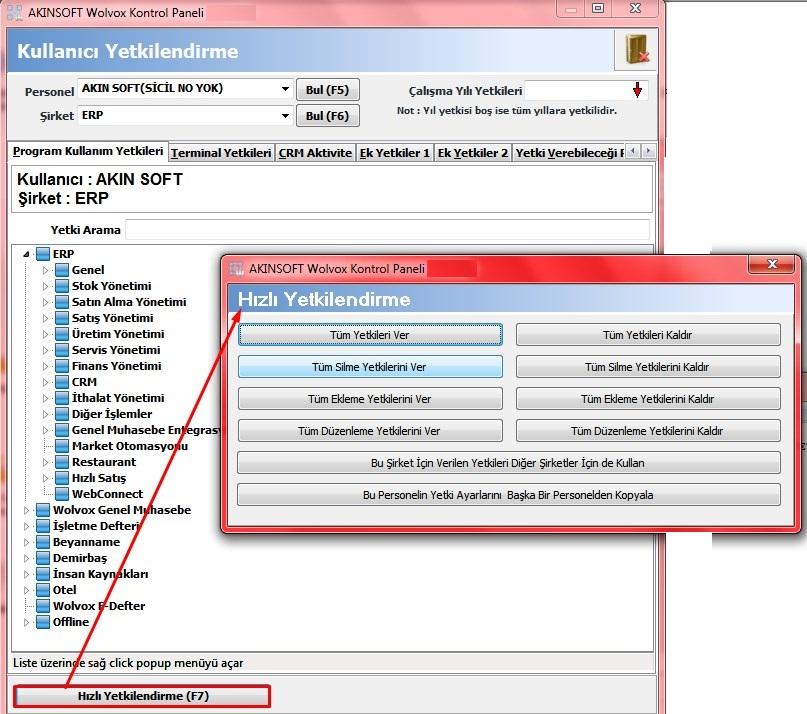
-
Terminal Yetkileri sayesinden tanımlamış olduğunuz kullanıcılarınızın sadece yetki verdiğiniz bilgisayar üzerinden online olmasını sağlayabilirsiniz.
-
Terminal Yetkilendirme sayesinde Akınsoft Wolvox ERP programımızı kullanabileceği bilgisayarları seçebilir böylece kullanıcılarınızın yetkisi olmadığı terminal (bilgisayar) de Wolvox programımızı kullanmamasını sağlayabilirsiniz.
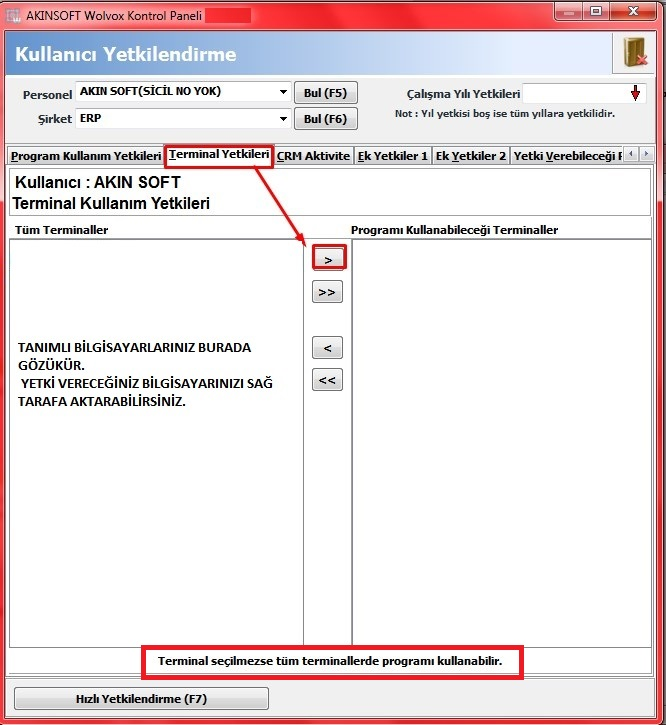
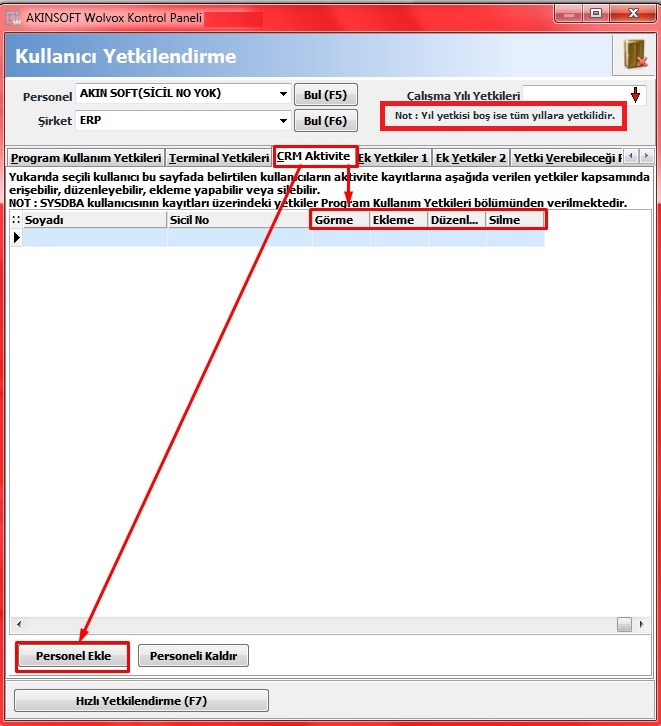
Aradığınız Bilgiyi Bulamıyor musunuz?
Bilgi bankasını detaylı olarak incelediniz, fakat ihtiyacınız olan bilgiyi bulamıyorsanız,
Bir Destek Talebi Oluşturun.
Bildiriminiz için Teşekkür Ederiz.
Bunun için üzgünüz :( Daha iyisi için çalışacağız.
Daha önce oylama yaptınız.
71 defa görüntülendi | 0 kişi faydalı buldu